流量目的地视图
以下权限:
- 分析 > 数据导出 > 全部
- 分析 > 流量聚合 > 查看
- 架构师 > 流程 > 搜索
- 架构师 > 流程 > 查看
- 分析 > 洞察力配置 > 查看
通过“流程目的地”视图,您可以查看交互如何进入和离开联络中心的特定流程。您可以查看的具有交互行为的流程包括入站呼叫、出站呼叫、安全呼叫、入站消息、入站电子邮件和入站聊天。 要查看“流程目标”视图,请单击表现>工作区>流程>流动目的地。 要查看 Flows Destinations 视图,请执行以下操作:
- 点击菜单 > 分析>分析工作区。
- 在默认部分,搜索流程目的地然后单击视图名称将其打开。
在工作区中设置默认时区
在查看任何分析视图之前,您可以在分析工作区中设置默认时区。
要在工作区中设置默认时区,请执行以下步骤:
- 单击 “ 性能” > “工作区”。
- 点击菜单 > 分析>分析工作区。
- 在左侧,从时区下拉菜单中,选择所需的时区作为分析工作区的默认时区。
解释视图
该视图有一个图表和三个主要部分: 进入、退出和断开连接。
数据图表
此视图包含有关流程中的入口、退出或断开连接数的数据图表。 在图表中,单击节名称以显示有关该部分的图形数据。 当您按日期、流量或 DNIS 进行筛选时,图表的数据会过滤。 如果单击 “退出” 或 “断开连接” 部分中的某个原因,则图表将更新以显示与该部分的所有呼叫总数相比的原因。 单击 “条目” 部分中的输入原因时,数据不会过滤。
要查看有关数据的更多信息,请将鼠标悬停在图表中的条形上。 指向条形 上方的箭头表示该时间段内的最大金额,指向下方的箭头 表示最低金额。
要查看或隐藏图表,请单击 图表。
条目
“条目” 部分显示交互如何进入流程。 该部分显示整体进入原因,例如 DNIS 或座席转移,以及特定的进入原因,例如特定的 DNIS 编号或将交互转移到流程的座席的名称。 单击输入原因可按该输入原因筛选其他部分。
退出
“退出” 部分显示呼叫退出流程后的去向,例如队列或其他流程。 单击特定的退出原因可查看有关该原因的更多详细信息,并按该退出原因筛选其他部分。 例如,单击 ACD 原因可查看交互输入的队列名称,并查看导致该退出的其他原因的数量和百分比。
断开
断开连接部分显示呼叫与流程断开连接的方式。 单击断开连接原因可按该断开连接原因筛选其他部分。
| 断线原因 | 描述 |
|---|---|
| 客户断开 | 外部事件(例如客户挂断电话)断开了交互与流程的连接。 |
| 流程断开 |
由于流程设计,流程 断开了交互,例如允许呼叫者按数字结束流程的断开连接操 作。 |
| 系统错误断开 |
呼叫在流程中遇到错误,并且由于其错 误处理设置,流程已断开连接。 |
章节列
默认情况下,每个部分有四列:
- 该特定部分的原因清单
- 出于这个原因的呼叫次数
- 出于这个原因的呼叫百分比
- 呼叫百分比与呼叫总数相比的直观表示
| 示例 | 列 | 描述 |
|---|---|---|
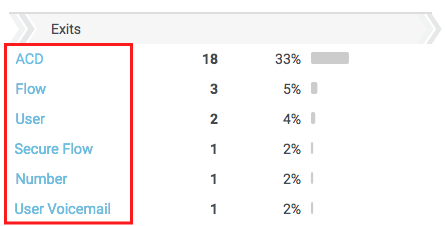 |
原因 | 交互如何进入、退出或与流程断开连接。 |
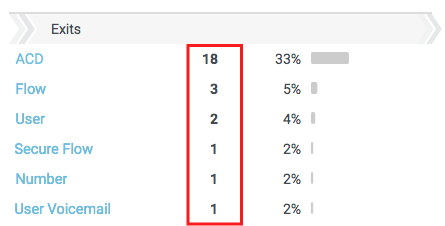 |
标签数量 | 该部分与原因匹配的交互次数。 |
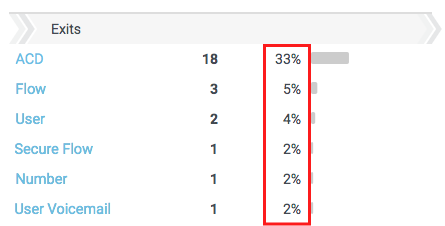 |
呼叫的百分比 | 与原因相匹配的交互所占的百分比与交互总数相关。 |
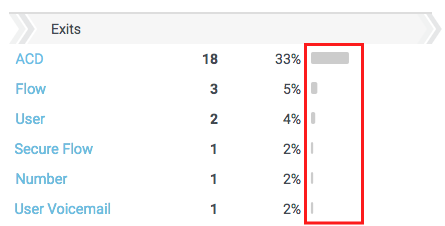 |
视觉表示 | 与原因匹配的交互百分比的直观表示。 |
单击特定的输入、退出或断开连接原因以根据该原因筛选部分。 按原因筛选时,视图会更新当前数据并添加更多列。
导出视图中的数据
要 导出此视图中 显示的数据并将其发送到收件箱,请单击 导出 。
自定义视图
自定义视图以仅显示特定数据。 要 保存视图的筛选器和日期设置,请单击 “ 保存” 。
要自定义分析视图,请使用日期过滤器。
要按日期过滤指标或配置自定义日期范围,请使用预设。 过滤此视图的指标时,选择最长 6 周的任何自定义日期范围。
要使用预设筛选量度,请完成以下步骤:
- 要显示日期筛选器,请单击日期。
- 在 “预设” 列表中,选择一个预设日期选项。
日期预设
| 预设 | 描述 |
|---|---|
| 当前时间间隔 | 显示当前 30 分钟时间段的数据。 |
| 今天 | 显示包含当前间隔的时间段内的数据。 |
| 昨天 | 显示前一天的数据。 |
| 本周 | 显示周日至周六时间段的数据。 |
| 上周 | 显示前一周(周日至周六)的数据。 |
| 前 7 天 | 显示过去七天的数据。 |
| 本月 | 显示当月的数据,没有额外的天数。 |
| 按周显示本月 | 显示从星期日开始到星期六结束的当前日历月的数据,如果该月不是从星期日开始或在星期六结束,则包括额外的天数。 |
| 上月 | 显示上一个日历月的数据,没有额外的天数。 |
| 前 30 天 | 显示过去 30 天的数据。 |
| 前 3 个月 | 显示过去 3 个月的数据。例如, 2022 年 11 月 1 日 – 2023 年 1 月 31 日。 |
| 间隔 | 显示 30 分钟时间段内的数据。 |
| 日 | 显示一天 24 小时的数据。 |
| 周 | 显示周日至周六时间段的数据。 |
| 月 | 显示确切月份的数据,没有额外的天数。 如果选择当前月份,您可以查看截至当前日期的数据。 |
| 按周显示月 | 显示从星期日开始到星期六结束的日历月的数据,如果该月不是从星期日开始或在星期六结束,则包括额外的天数。 |
- 要使用自定义日期范围筛选指标,请完成以下步骤:
-
- 单击日期以显示日期筛选器。
- 在日历上选择开始日期和结束日期,然后单击筛选箭头。
- 要使用相同的日期预设查看不同时间段的数据,请单击日期显示两侧的箭头。例如,要查看前一天的数据,请点击天预设,然后单击日期左侧的箭头。
- 要使用相同的日期预设查看不同时区的数据,请从时区下拉菜单中,选择所需的时区。 您可以使用相同的选定时区创建和保存报告。
要按媒体类型过滤,请执行以下操作:
- 单击过滤器图标。
- 选择所需的媒体类型。
- 过滤时,可以选择多种媒体类型。 单击相关的媒体类型以选择或取消选择该类型。
- 您不能同时选择语音和回拨类型。
- 如果您选择语音,回拨选项将被取消选择。 如果选择回拨,语音交互将被取消选择。
- 可用的介质类型可能与上面显示的不同。
选定的媒体类型图标显示在列标题上方。 有关各种媒体类型及其设置的详细信息,请参阅为所有交互类型设置行为和阈值部分创建和配置队列。
筛选视图以显示与特定流程相关的信息。
要按流程进行筛选,请在 “按流量 筛选 ” 字段中输入要查看的流的名称。 从搜索结果中选择流程。
要按 DNIS 进行筛选,请单击 过滤器 。 在 DNIS 字段中,输入要筛选的 DNIS 号码的完整 DNIS。 例如,输入 13172223333。 请勿包含其他字符,例如 +、-或 ()。
输入其他号码然后再次搜索,一次过滤多个号码。
视图中的数据可以显示在图表中。 要查看图表,请单击 “显示/隐藏图表” 图标。
显示发送到所选电子邮件地址的交互信息。
- 输入完整的电子邮件地址,例如 person@example.com。 过滤器无法搜索部分地址。
- 输入其他地址然后再次搜索,一次过滤多个地址。
- 搜索电话号码时,输入完整的电话号码。 例如,输入 13171002997 或 3171002997 以搜索发送至 +1 317-100-2997 的交互。
过滤器无法搜索部分电话号码,也无法处理连字符。 您可以省略国家/地区代码。







